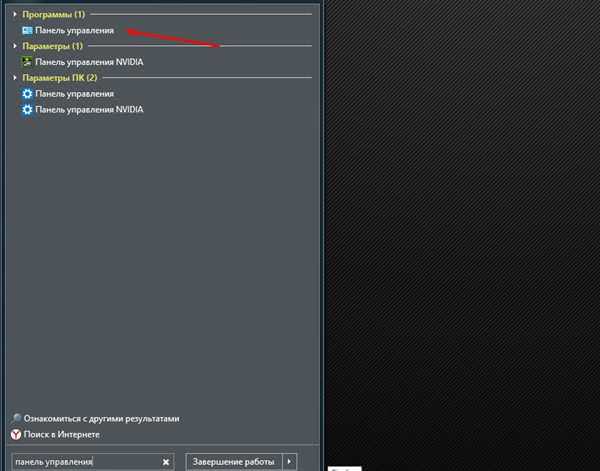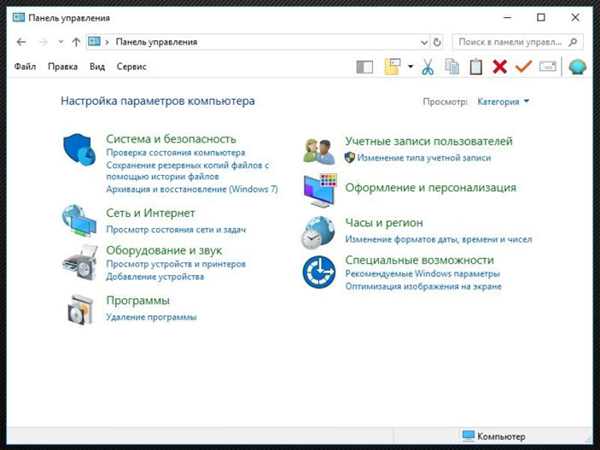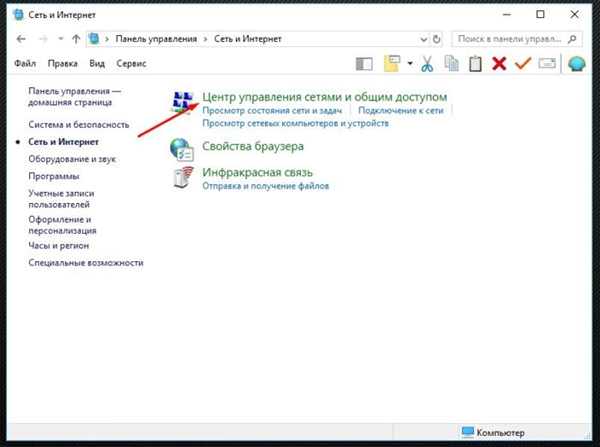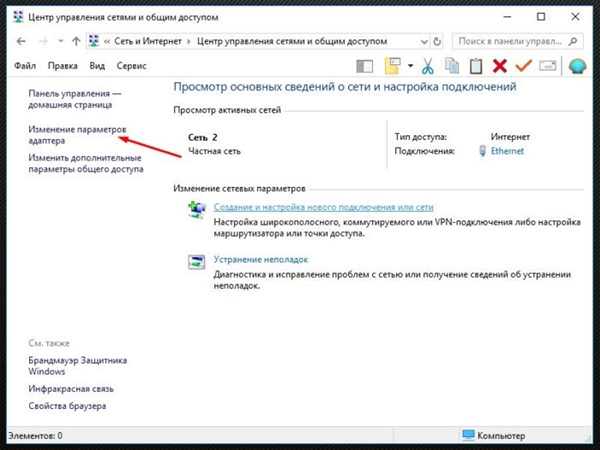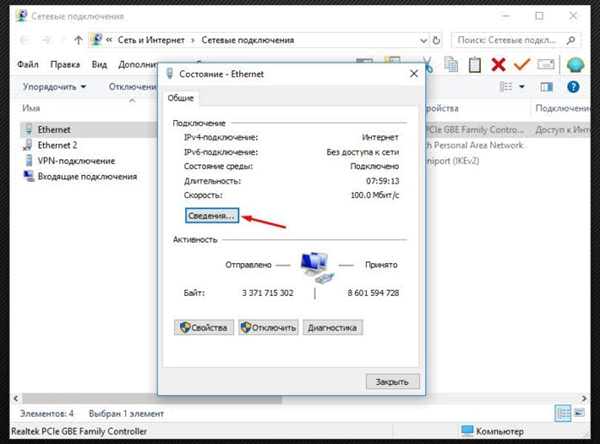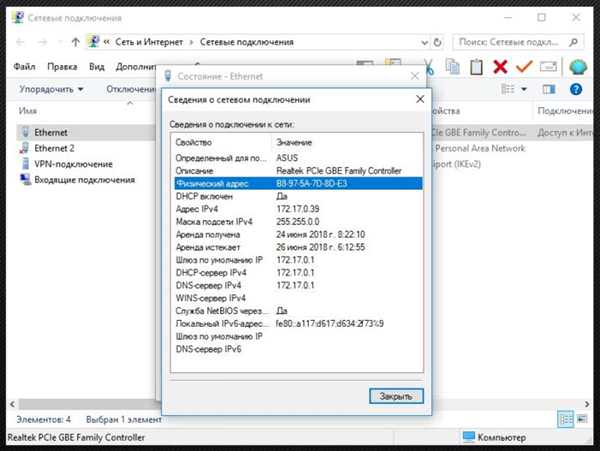Через налаштування мережі
Налаштування мережевих підключень в основній панелі управління комп’ютером – очевидний шлях для пошуку такого значення. Це найлегший, але й найменш надійний спосіб, так як значення мак-адреси при цьому не можна скопіювати. Однак, це підійде для не дуже досвідчених користувачів, і тих, хто не володіє правами адміністратора на конкретному комп’ютері.
Процедура пошуку наступна:
- Відкрити Панель управління». Це можна зробити в меню «Пуску», користуючись пошуком або, клікнувши правою кнопкою миші на кнопку пуску, в контекстному меню вибрати потрібний пункт системних додатків.

У меню «Пуск» пишемо панель управління і натискаємо на випав значок
- У вікні, яке відкриється, перемикаємо елементи налаштування в режим перегляду категорій, щоб піти від окремих пунктів до розділів. Серед розділів слід вибрати «Мережа та Інтернет». Саме тут зібрані всі мережеві настройки.

Вибираємо «Мережа та інтернет»
- Наступний вибір-це «Центр управління мережами і загальним доступом».

Вибираємо перший пункт
- Меню перейде до розділу інформації та установок, пов’язаних із зовнішніми підключеннями і мережевим оточенням. Тут, у бічній панелі швидкого доступу до розділів, потрібно вибрати пункт змін усіх параметрів встановленого адаптера.

Вибираємо «Зміна параметрів адаптера»
- Паралельно основному, відкриється додаткове вікно властивостей для всіх видів підключень до мережі Інтернет, включаючи поточні сеанси. Двічі клікаємо по поточному підключення і вибираємо «Відомості…».

Натискаємо на «Відомості»
- У випадаючому вікні знаходимо рядок з фізичною адресою — це і є MAC-адреса.

Рядок з фізичною адресою інтернету